Како отворити рачун за госте у оперативном систему Виндовс 10

Ако желите породици и пријатељима дати привремени приступ вашем рачунару, ево како то можете учинити помоћу налога госта и софтвера треће стране.
У старијим верзијама оперативног система Виндовс, МицрософтУкључили сте гостујући налог како бисте могли привремено да приступите свом рачунару. Рачун госта био је ограничен на основне задатке попут прегледавања веба и избрисали су све податке када сте завршили сесију. У оперативном систему Виндовс 10 налог за госте као што смо га некада знали више не постоји. Али приступом неким напредним Виндовс подешавањима и уз помоћ програма треће стране који се зове Роллбацк Рк, можете пребацити сопствени налог госта у Виндовс 10. Показаћемо вам како.
Постављање корисничког налога за привремени приступ вашем Виндовс 10 уређају
Мицрософт наставља да застаревафункционалност у Виндовсу 10 са сваким ажурирањем функција. Уграђени Гуест налог више није функционалан у Виндовс-у 10, али ако требате да поставите такав налог за кориснике којима је привремено потребан приступ вашем рачунару, онда можете да направите сопствени са мало рада
Пре него што дођемо до тога, прво да почнемокреирање локалног налога. Бриан је већ написао одличан чланак са свим детаљима о томе како то учинити, али један додатни корак који требате да урадите је промена привилегија рачуна.
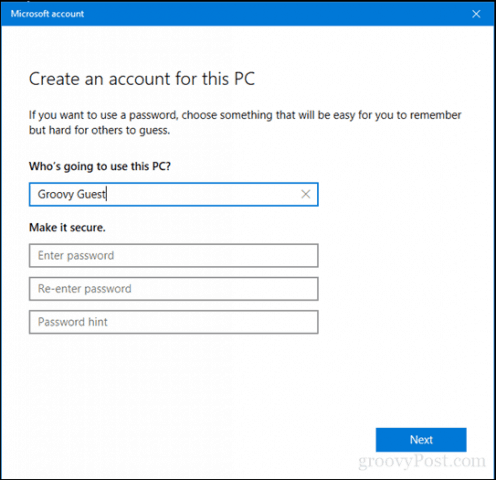
Када направите нови локални налог, притисните Виндовс тастер + Р.
Тип: контролу усерпассвордс2 затим погоди Унесите.
Одаберите рачун гостију који смо креирали, а затим кликните Својства.
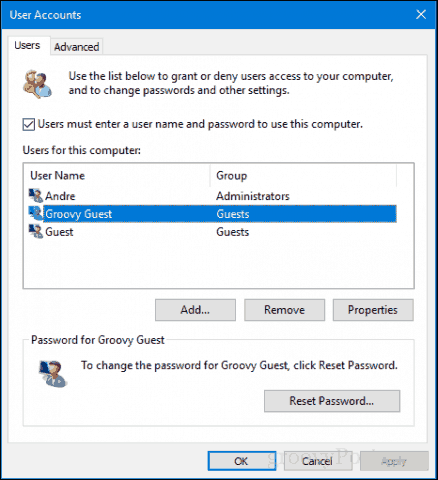
Изаберите картицу Чланство у групи, одаберите поље Списак осталих, а затим изаберите Гости.
Кликните на Применити онда ок, кликните Применити онда ок опет.
Сада смо подесили свој рачун гостију и готово већина функционалности налога за госте функционише.
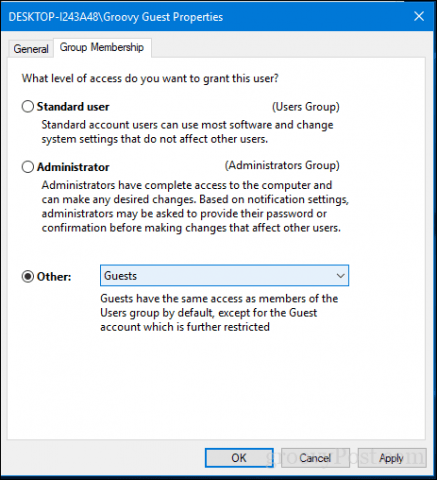
Овај рачун госта покрива наше базе у смислуправљење привременог налога са ограниченим привилегијама на рачунару са системом Виндовс 10. Једини који недостаје сада је могућност аутоматског брисања датотека и поставки на гостујућем рачуну након што су готови. За то ће нам требати софтвер треће стране.
Преузмите и инсталирајте Роллбацк Рк Хоме
Једна од активности коју желимо спречити је:гост корисник спрема датотеке било где на рачуну или чува лозинке на веб локацијама на које се пријављује. Овде долази Роллбацк Рк Хоме. Овај бесплатни услужни програм омогућава вам да вратите кориснички налог у првобитно стање након поновног покретања. Софтвер долази упакован у компримирану датотеку од 10 МБ и захтева да се региструјете да бисте га преузели. Након тога, послаће вам се потврдни емаил са везом за преузимање. Дакле, постоји мало препрека да бисте га добили. Али једном када га имате, то је глатко једрење.
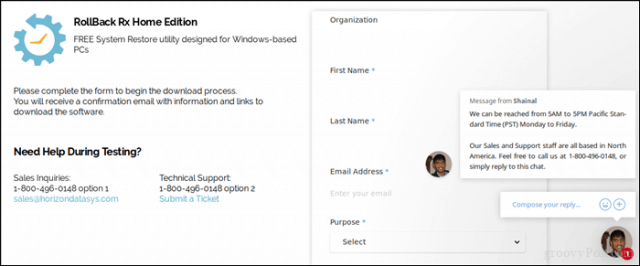
Након преузимања извадите зип датотеку, а затим отворите Роллбацк Хоме Рк фасциклу.
Покрените одговарајућу датотеку за подешавање за ваш систем. Имам 64-битни Виндовс 10, тако да ћу два пута кликнути на инсталацијску датотеку к64. Следите упутства на екрану.
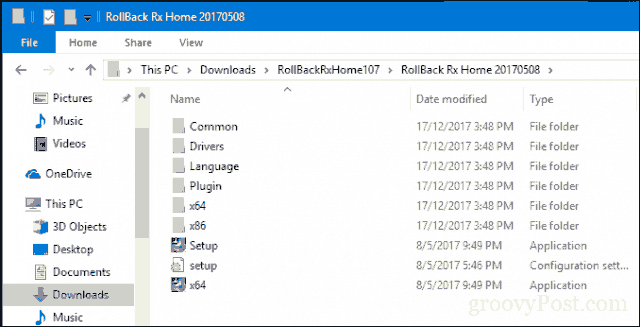
Када је подешавање завршено, од вас ће се затражити да се поново покренете. Наставите тако.
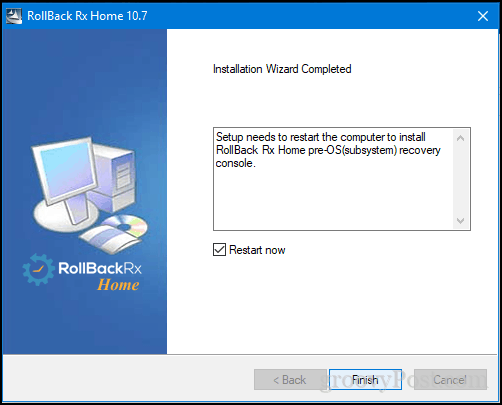
Креирајте снимак
Када неко жели да користи ваш систем, то је све што треба да урадите.
Прво, кликните десну типку миша икону Роллбацк Рк у подручју Обавештења, а затим кликните на Нови снимак.
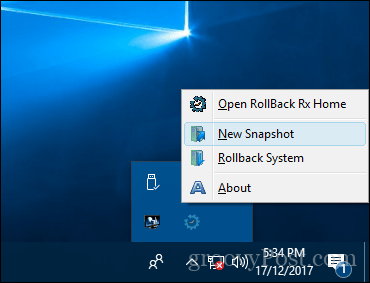
Унесите име и опис снимке, а затим кликните Следећи.
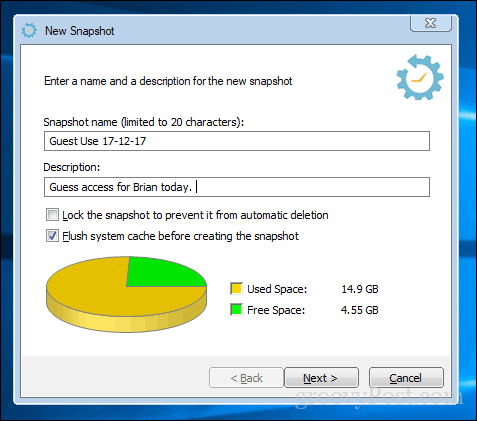
Сачекајте док се створи снимак, а затим кликните Заврши. Наставите да дајете приступ уређају и пустите корисника да се пријављује на рачун госта који смо креирали раније.
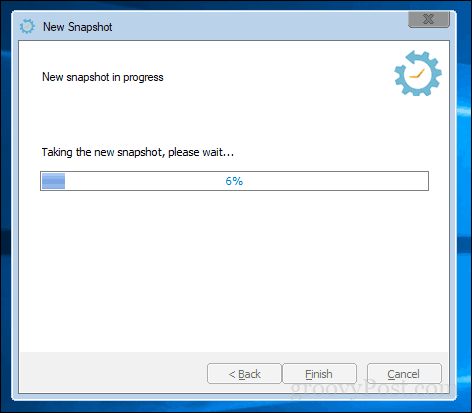
Повратне промене
Када корисник заврши сесију, пријавите се на свој администраторски налог, десним тастером миша кликните икону Роллбацк Рк у подручју Обавештења, а затим кликните на Роллбацк Систем.
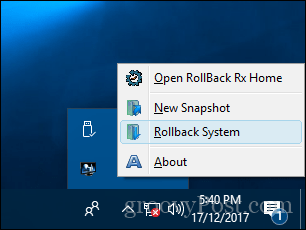
Изаберите снимак који смо направили. Такође можете да направите снимак ако желите да поништите повратак. Поништио сам то ради уштеде простора. Али имајте на уму, ако се за то време пребаците уназад, рецимо за ажурирање података у прорачунској табели, промене које направите могу се изгубити ако не задржите снимку. Уз Роллбацк Рк, претпоставка је да нећете користити рачунар у исто време када је гост.
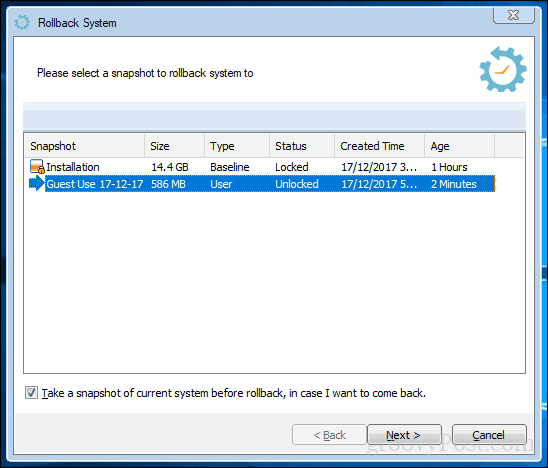
Прегледајте измене и запамтите да ће све значајне промене извршене након снимања бити изгубљене. Кликните на Рестарт и причекајте док се систем обнови.
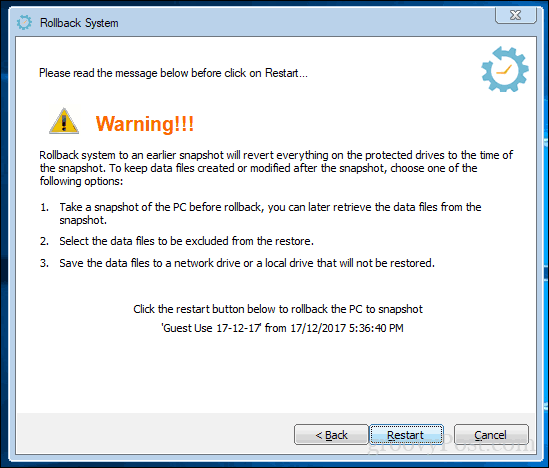
То је то, ваш систем се вратио тамо где јебио је и имате готов рачун госта следећи пут када неко жели да користи ваш уређај. Није савршен као стари налог за госте, али за оне случајеве када морате да позајмите свој рачунар пријатељу или члану породице, а не желите да они оставе ништа иза, ово може бити прилично корисно.
Пробајте и реците нам шта мислите у коментарима. Ако имате неке предлоге за алтернативе које бисте волели, радо бисмо чули.


![Преименујте налог за Виндовс 7 госта [Како]](/images/microsoft/rename-the-windows-7-guest-account-how-to.png)

![Како делити ВиФи без давања лозинке [АСУС Роутер Гуест Нетворк]](/images/howto/how-to-share-wifi-without-giving-out-your-password-asus-router-guest-network.png)





Оставите коментар